Om u te helpen met de fout ADB-interfacestuurprogramma niet gevonden, hebben we enkele stappen gedeeld. Volg de onderstaande stappen om het probleem op te lossen.
Android Debug Bridge of ADB is een hulpprogramma waarmee u uw mobiele apparaten kunt gebruiken via de USB-kabel van uw pc. terwijl sommigen van jullie dit misschien niet weten, maar dit is echt een hulpprogramma dat 100% werkt. De meerderheid van de gebruikers ondervindt geen problemen bij het gebruik van ADB, maar soms geeft de computer een foutmelding dat apparaat niet is gevonden. Als u een van de gebruikers bent die met dit probleem te maken heeft gehad, hoeft u zich geen zorgen te maken dat het gemakkelijk kan worden opgelost en in deze handleiding zullen we u helpen.
Stuurprogramma's zijn het enige probleem en daarom wordt u met dit probleem geconfronteerd, maar u kunt het eenvoudig oplossen door de juiste stuurprogramma's te installeren. Als u niet weet hoe u dit moet doen, volgt u de methode die u leuk vindt voor de installatie van het stuurprogramma.
Methoden om ADB-interfacestuurprogramma te repareren niet gevonden
Hier zijn de twee methoden, waaronder automatisch en handmatig, die u kunt volgen om ADB-herstelapparaten te repareren die niet zijn gevonden.
Methode 1: Hoe te repareren ADB-interfacestuurprogramma niet handmatig gevonden met Apparaatbeheer
Hier bij deze methode kunt u eenvoudig de stuurprogramma's downloaden met Apparaatbeheer. Niet alleen de ADB-stuurprogramma's, maar alle stuurprogramma's die problemen hebben.
- Klik met de rechtermuisknop op het Windows-pictogram in de linkerbenedenhoek van het scherm. Er verschijnt een nieuw menu.
- Klik met de rechtermuisknop op de 'SDK-manager’ optie en selecteer vervolgens de ‘Als administrator uitvoeren' optie.
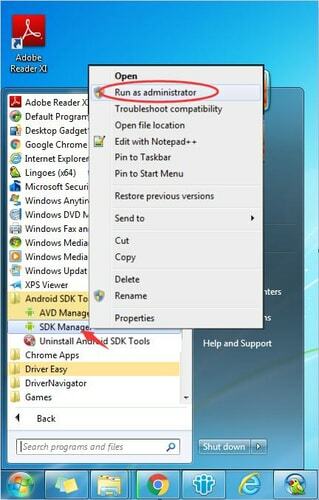
- Klik in het nieuwe venster op 'Extra's', dan verder 'Google USB-stuurprogramma'. Klik na het selecteren op de ‘Installeer 1 pakket’ optie in de rechterbenedenhoek van het venster.
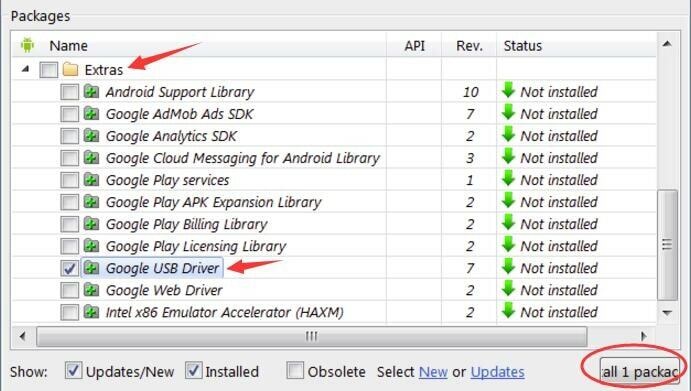
- Nadat de installatie is voltooid, sluit u uw mobiel aan met behulp van de USB-kabel.
- Druk nu op de 'Windows'-knop met de 'R' knop van uw toetsenbord.
- Typ in het vak run command open “devmgmt.msc” en druk op enter of klik op OK.

- Zoek in het venster Apparaatbeheer uw 'Android-apparaat' onder de 'Andere apparaten' sectie.
- Klik met de rechtermuisknop op de 'Android-apparaat' optie en klik op 'Stuurprogramma's bijwerken'.
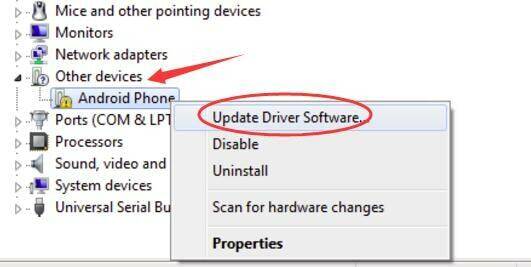
- In het volgende venster ziet u twee opties die zeggen: "Automatisch zoeken naar bijgewerkte stuurprogrammasoftware" en "Blader op mijn computer naar stuurprogramma's". Klik op de bladeroptie aangezien u de driver al hebt gedownload. (als je wilt, kun je de optie automatisch zoeken selecteren en het zal automatisch zoeken naar het stuurprogramma dat je nodig hebt).

- Klik nu op 'Laat me kiezen uit een lijst met apparaatstuurprogramma's op mijn computer'.
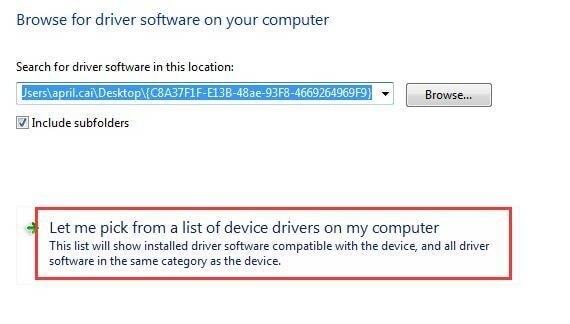
- Klik op de 'Heb schijf' optie.
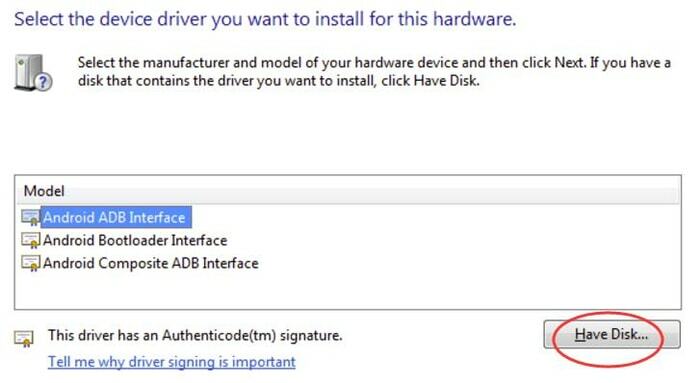
- Blader nu door de bestandslocatie door te klikken op 'Bladeren'.
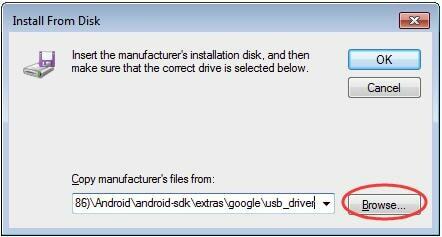
- Nadat u klaar bent met het selecteren van de locatie, klikt u op Android ‘ADB-interface’.
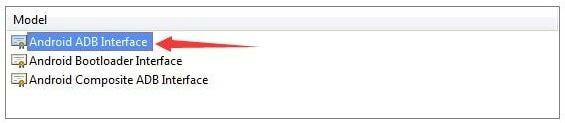
Nu na enige tijd zult u merken dat het stuurprogramma is geïnstalleerd en dat u het ADB-interfacestuurprogramma hebt opgelost en het probleem niet heeft gevonden.
Lees ook: USB 3.0-stuurprogramma downloaden en bijwerken voor Windows 10, 8, 7 {Snelle tips}
Methode 2: Hoe te repareren ADB Interface Driver niet gevonden met Bit Driver Updater
Als u de handmatige methode moeilijk vond om de ADB-interfacestuurprogramma niet gevonden fout te repareren, dan zal deze automatische methode u helpen het probleem in minder tijd en relatief minder stappen op te lossen. Bij deze methode gebruiken we de Bit Driver Updater.
Een korte uitleg over de software. Dit is geweldige software die is ontworpen om u te helpen de authentieke stuurprogramma's voor uw computer te vinden. De software scant automatisch en toont u de stuurprogramma's die moeten worden gerepareerd of vervangen. Volg de onderstaande stappen om de fout op te lossen apparaat '(null)' niet gevonden.
- Downloaden Bit-stuurprogramma-updater van de officiële website en installeer het.

- Nadat de installatie is voltooid, klik op het softwarepictogram en voer het uit.
- De software start automatisch de scannen op defecte of ontbrekende stuurprogramma's. Als u naar een bepaalde wilt scannen, klikt u eenvoudig op het menu aan de linkerkant en gaat u verder met het toevoegen van de filters.

- Nu gewoon start de scan en wacht tot de resultaten op het scherm worden weergegeven.
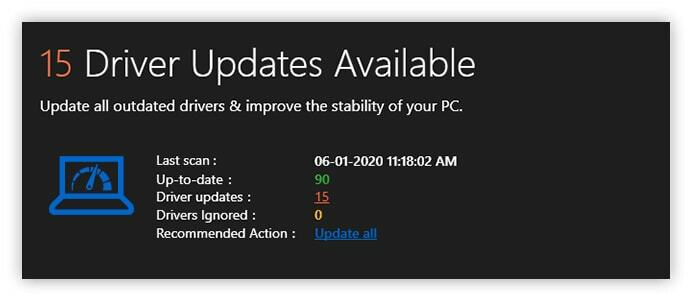
- Na een paar minuten wachten, ziet u een lijst met stuurprogramma's die moeten worden bijgewerkt of gedownload. Je kan of selecteer één voor één om ze te downloaden of u kunt zelfs de software toewijzen om ze allemaal te downloaden.

Hier leest u hoe u de ADB-herstelapparaat niet gevonden fout eenvoudig kunt repareren met behulp van de Bit Driver Updater-software.
Lees ook: Hoe USB-apparaat niet herkende fout in Windows 10/8/7 te repareren
Vast ADB-interfacestuurprogramma niet gevonden
Nu u beide methoden hebt gelezen om het ADB-herstelapparaat niet gevonden te repareren. U kunt eenvoudig de stappen van elke methode volgen en uw apparaat eenvoudig vanaf een computer bedienen. Als u de handmatige methode nog nooit eerder hebt gebruikt, raden we u aan dit niet te doen, omdat het tijdrovend kan zijn en er veel stappen zijn die u moet volgen. U kunt eenvoudig de tweede methode gebruiken en update al je stuurprogramma's in een mum van tijd. Afgezien hiervan, als u met een probleem wordt geconfronteerd, kunt u ons schrijven in het opmerkingengedeelte hieronder, we zullen proberen u te helpen met uw problemen.